Cruscotti
Come utilizzare Dashboard (personalizzazione delle pagine)
Ruoli e autorizzazioni
Come utilizzare la funzionalità
Modalità alternative per applicare un modello di pagina
Pagine integrate
situazioni d'angolo
Cruscotti si consente di creare i modelli completamente personalizzati per una home page, pagina di riepilogo del progetto e pagina di riepilogo CRM In Easy Redmine.
Ruoli e autorizzazioni
Solo amministratore ed Amministratore parziale per "Performance modelli/hostess personalizzazione" è consentito gestire la funzionalità in termini di creazione o modifica di modelli di dashboard e applicazione degli stessi agli account utente. Questa autorizzazione può essere concessa a un utente sul suo account utente (vedere di seguito).
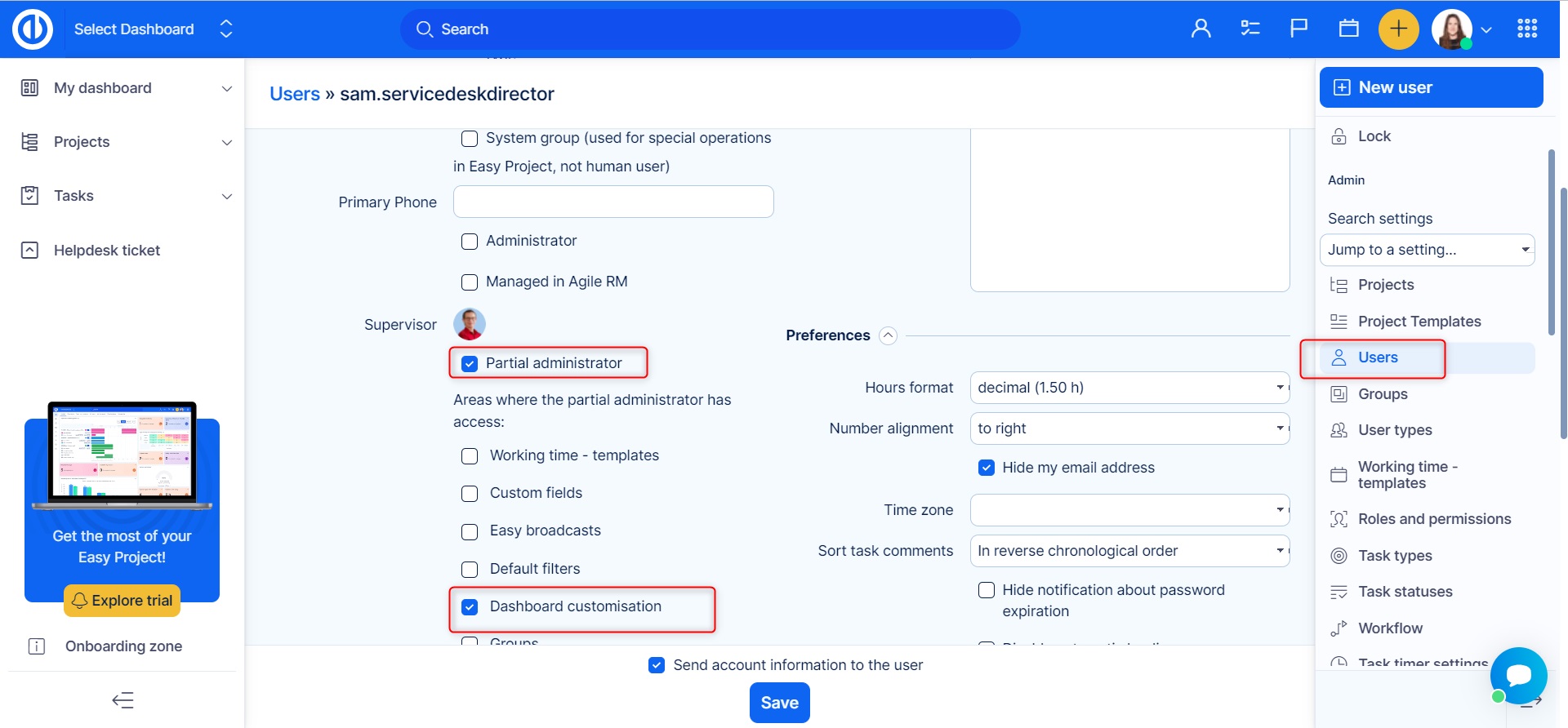
Se un utente è autorizzato "Personalizzazione del cruscotto", possono modificare personalmente la sua home page, ma ciò non significa che possa farlo per altri utenti.
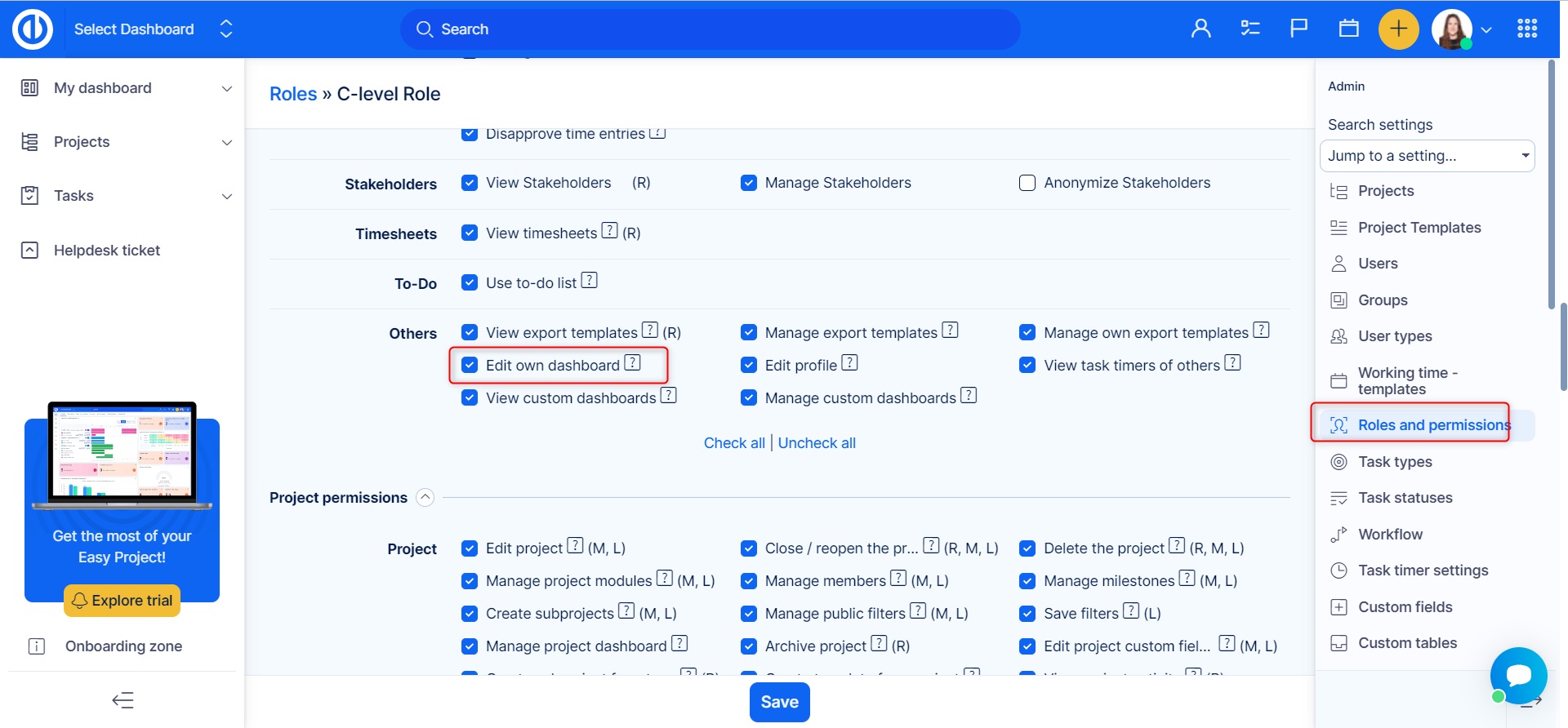
Come utilizzare la funzionalità
Vai su Altro > Amministrazione > Personalizzazione della dashboard. Nella pagina principale, viene visualizzato un elenco di modelli per La mia scrivania (Tua home page personalizzata), Progetto - homepagee Panoramica progetto di CRM. Per iniziare a lavorare con i modelli, selezionare una di queste entità e fare clic sul tasto verde "panoramica dei modelli" sul lato sinistro.
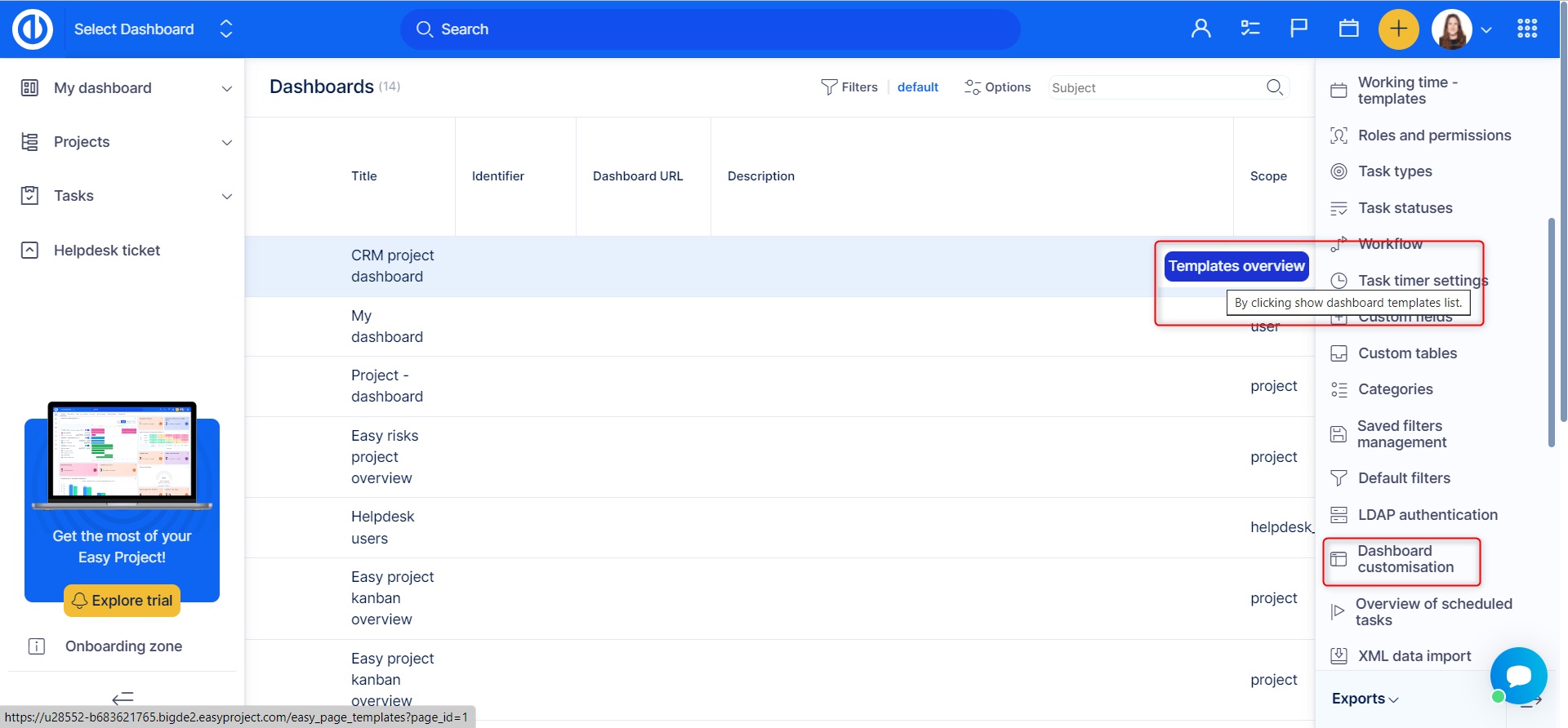
Puoi avere un numero illimitato di modelli di dashboard per un'entità come mostrato di seguito. Ogni modello può essere riconosciuta con il suo nome e la descrizione. Nel nostro esempio, abbiamo usato i nomi in base a vari ruoli utente, come project manager, lavoratore, cliente ecc È inoltre possibile compilare una descrizione per un modello. Per aggiungere un nuovo modello, è sufficiente fare clic sul pulsante verde particolare nell'angolo in alto a destra. Come vedi, ogni modello ha alcune opzioni sul lato destro della lista.
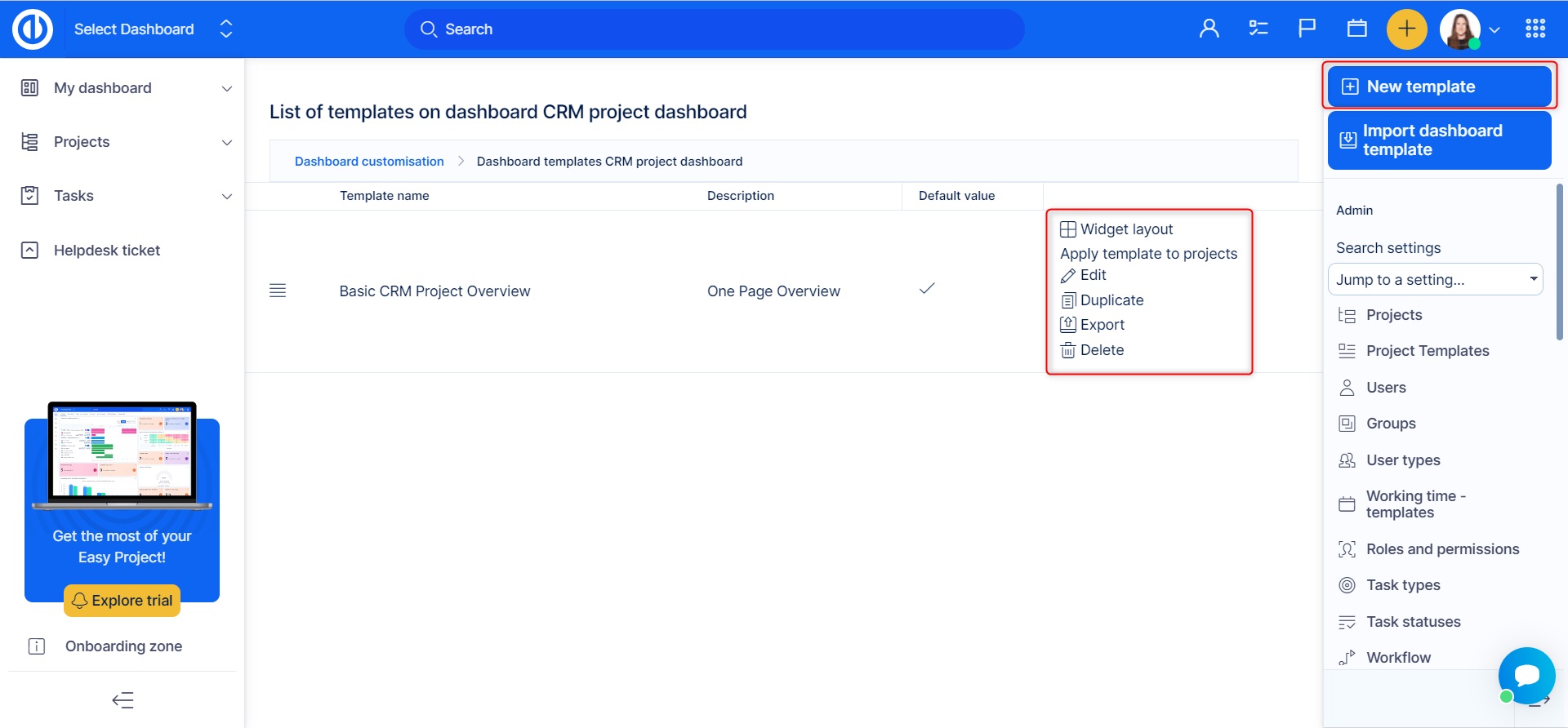
- Disposizione dei widget - Consente di aggiungere/rimuovere moduli dal modello, il processo è lo stesso della personalizzazione/personalizzazione della dashboard standard.
- Applica modello ai progetti - Consente di selezionare un progetto particolare a cui applicare il modello selezionato.
- Modifica - Consente di modificare gli attributi del modello di base come il nome del modello, la descrizione e il valore predefinito.
- duplicare - Consente di creare una copia di un modello.
- Esportare - Consente di esportare il modello.
- Elimina - Consente di eliminare un modello.
Modi alternativi per applicare un modello di dashboard
Oltre alla procedura standard come sopra descritto, il modello e può essere applicato e / o aggiornato Direttamente dall'account utente particolare. Basta aprire "La mia scrivania" Scheda, clicca sul rosso "Riorganizzare la dashboard in base a un modello di dashboard" , Selezionare il modello e salvare (vedere sotto).
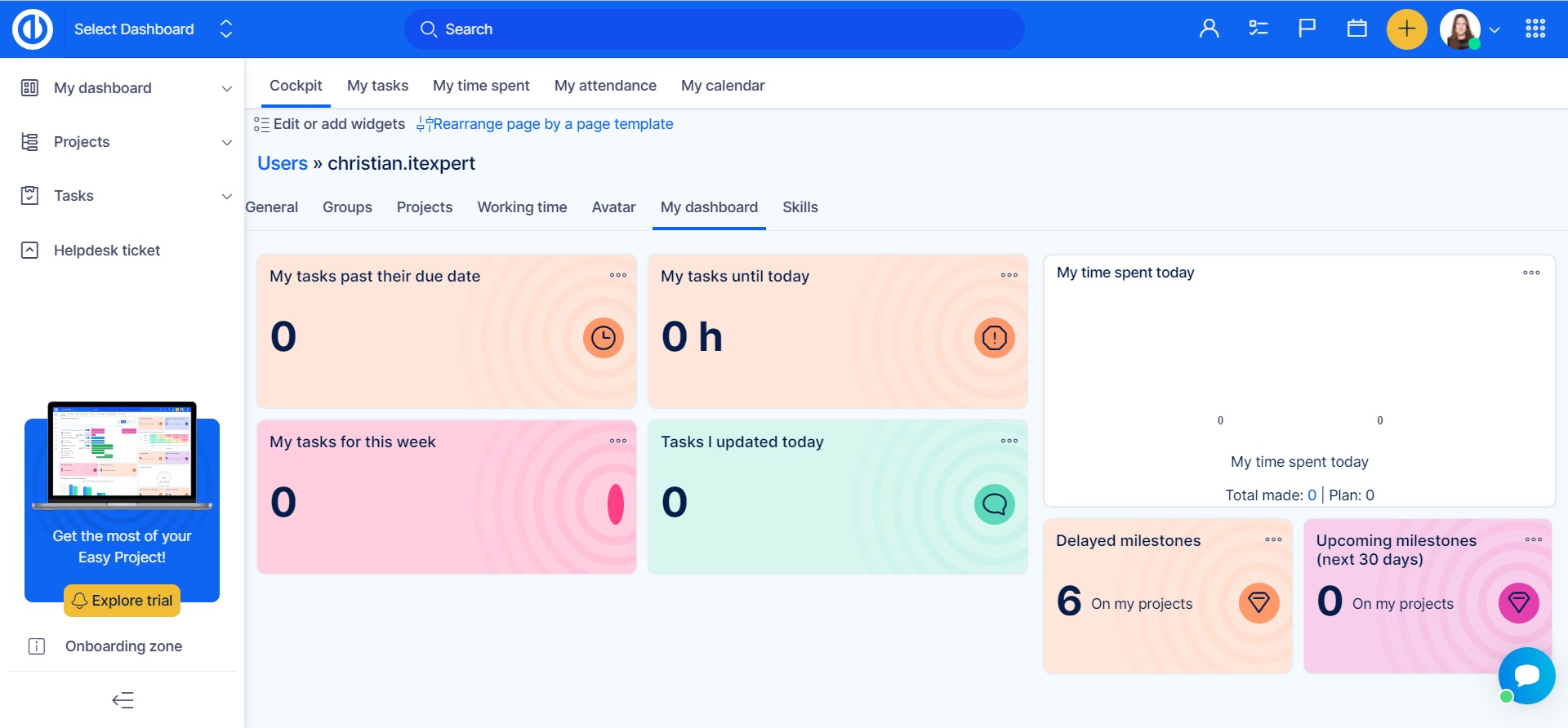
Inoltre, in Altro > Amministrazione > Tipi di utenti > Modello predefinito per la mia dashboard, puoi semplicemente collegare una dashboard con un particolare tipo di utente in modo che ogni account utente appena creato di quel tipo di utente avrà questa pagina personalizzata predefinita per impostazione predefinita (vedi di seguito).
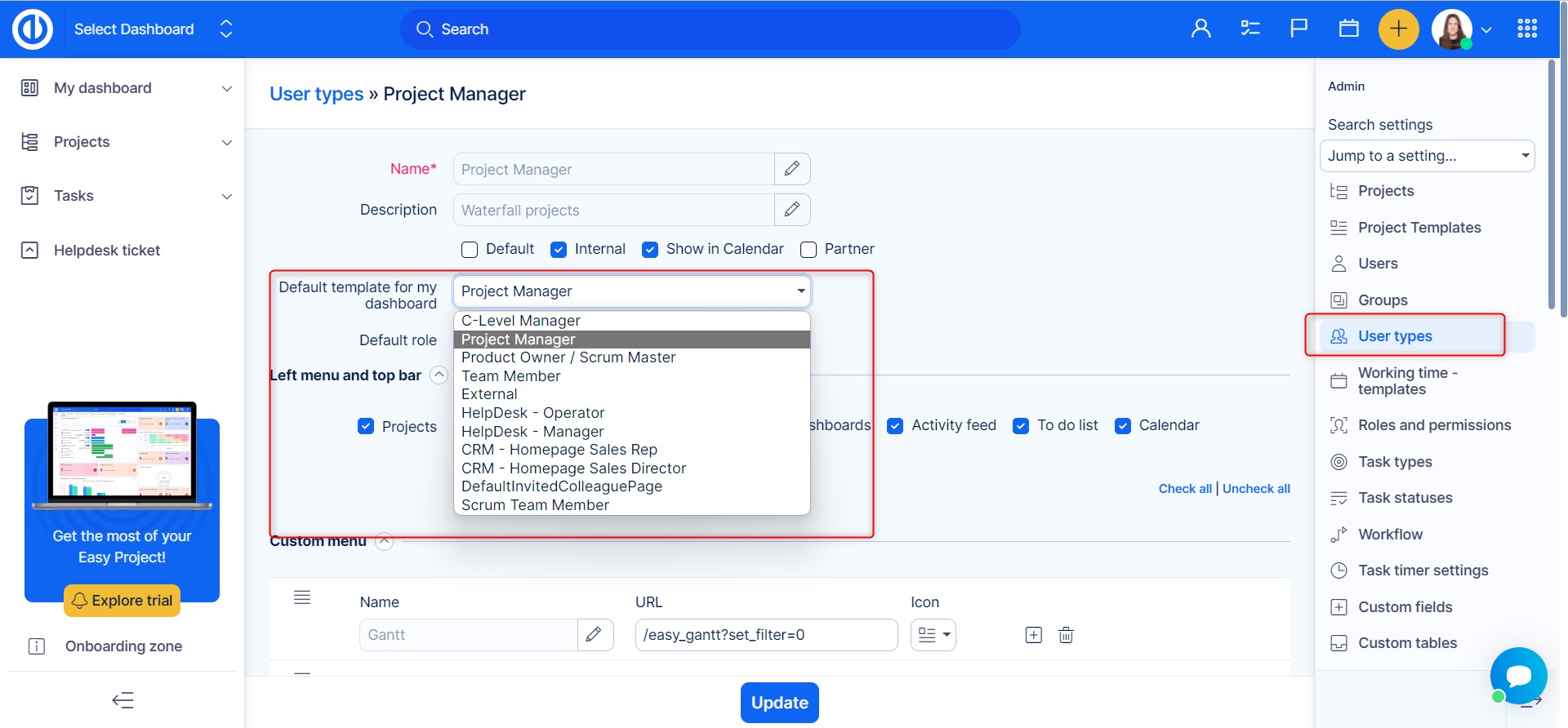
Inoltre, qualsiasi utente con il permesso "Modifica dashboard personale" può applicare un modello di dashboard per sé selezionandone uno dal menu a discesa nella visualizzazione di personalizzazione della pagina. Inoltre, avendo almeno i diritti di amministratore parziali, può creare un nuovo modello dalla configurazione della pagina corrente facendo clic su "Crea modello" (Vedi sotto).
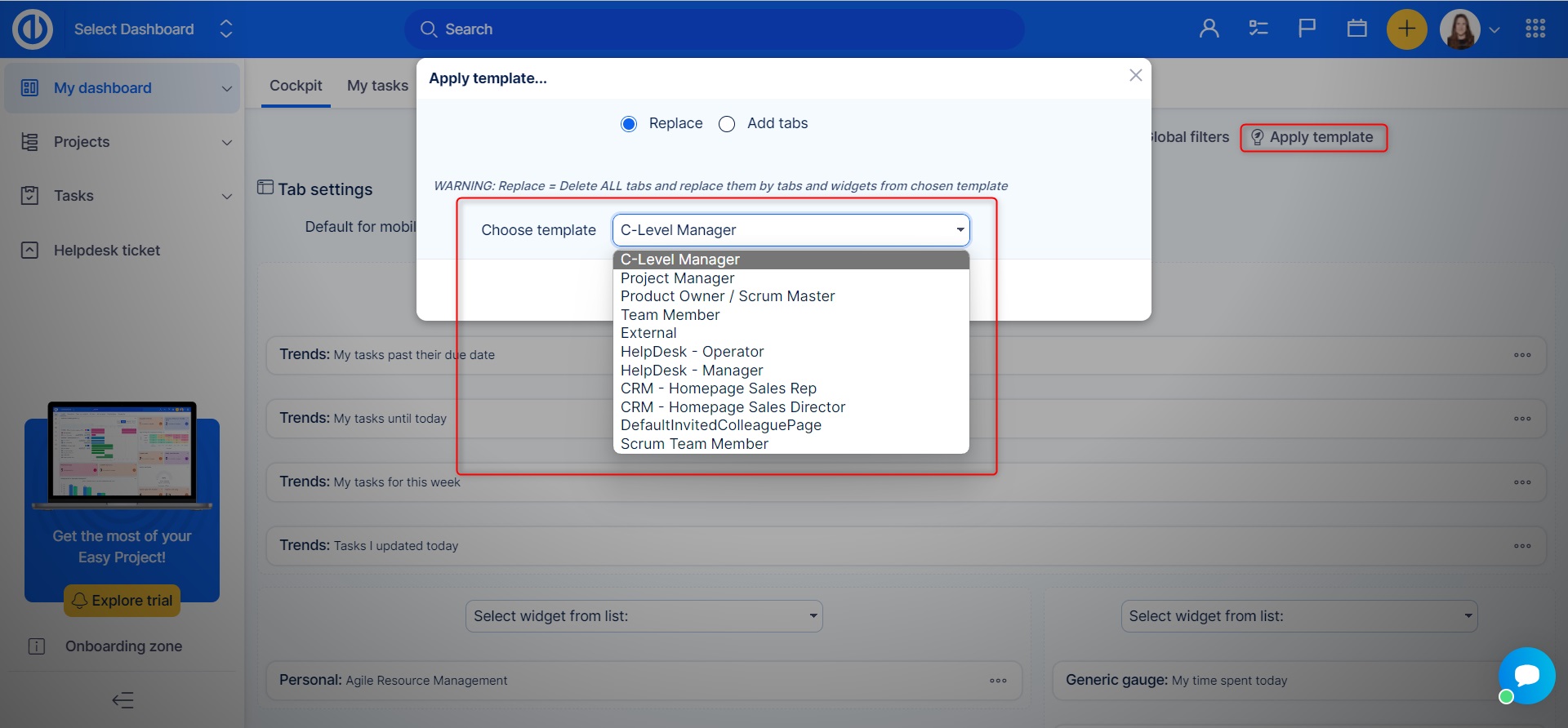
Dashboard delle funzionalità
Queste funzionalità predefinite (come B2B CRM, Service Desk, Risk Management, ecc.) sono facilmente accessibili nel menu a destra (nel nuovo design in alto) e sono preimpostate e pronte per l'uso.
Caso d'uso: Le funzionalità integrate possono essere utilizzate per semplificare la gestione delle relazioni con i clienti. Il dashboard B2B CRM viene utilizzato per tenere traccia dei lead, delle interazioni con i clienti e della pipeline di vendita, mentre il dashboard del Service Desk aiuta a monitorare e gestire i ticket del servizio clienti, migliorando l'efficienza del team di assistenza clienti e aumentando la soddisfazione del cliente.
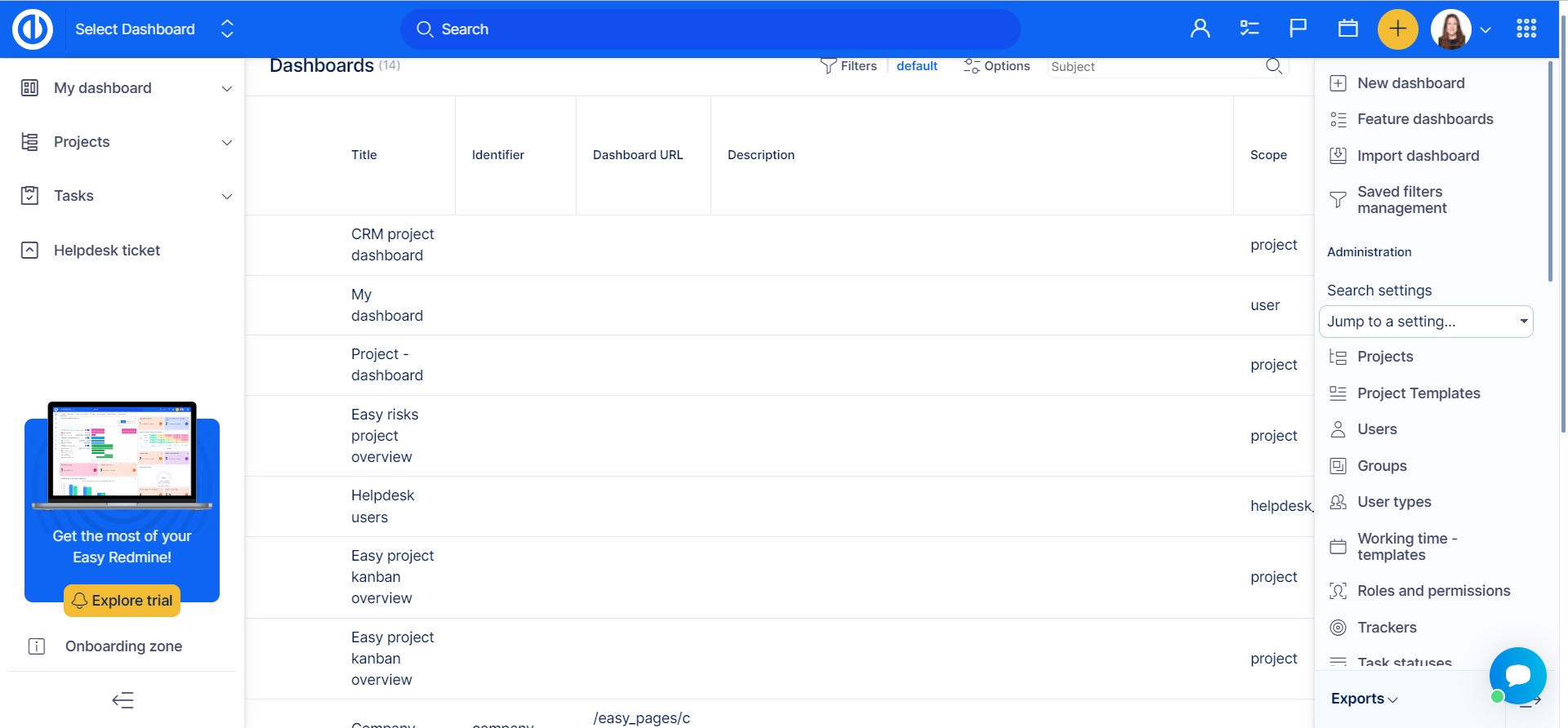
Vai a Dashboard
La barra superiore contiene un nuovo elemento tramite il quale è possibile accedere a dashboard personalizzati.
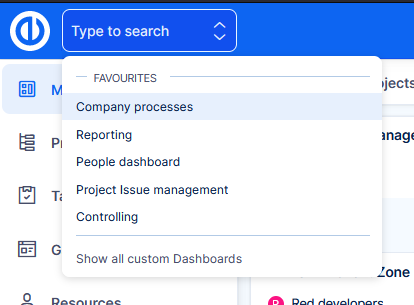
Come funziona
- L'utente necessita dell'autorizzazione Visualizza dashboard personalizzati abilitati per utilizzare questa funzionalità.
- Facendo clic su Mostra tutte le dashboard personalizzate verrai indirizzato all'elenco delle dashboard.
- Qui puoi impostare come preferiti i dashboard che visiti spesso.
- I tuoi dashboard preferiti vengono quindi presentati direttamente nella selezione dalla barra in alto.
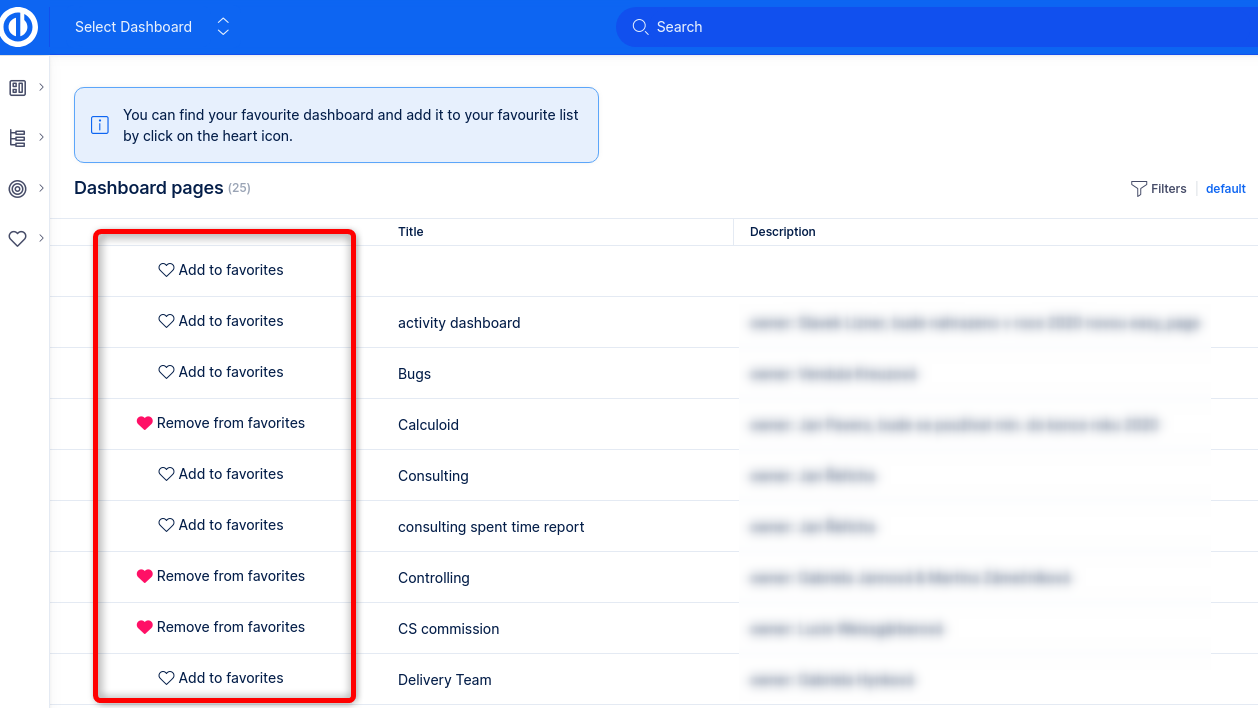
Perché questa caratteristica?
I dashboard personalizzati sono sempre stati un punto di forza della nostra applicazione. Tuttavia, mancava un punto di ingresso dove gli utenti potessero effettivamente trovarli. L'amministratore dovrebbe aggiungere il collegamento al menu a sinistra o condividerlo manualmente in altro modo. La funzionalità Passa alla dashboard è la soluzione a questo problema.
Ora puoi sfruttare appieno la potenza del dashboard per qualsiasi parte della tua azienda gestita in Easy Redmine.
situazioni d'angolo
Dopo aver modificato un modello, deve essere applicato di nuovo a un determinato utente per far apparire la modifica (non apparirà automaticamente).
Consigli e trucchi
Target di vendita degli utenti su un modello di pagina (richiede CRM)
